هل تم اقتصاص الفيديو بشكل غريب؟
لا تقلق إذا لم يكن المقطع في وسط الشاشة. يمكنك بسهولة إعادة موضع الفيديو وتكبيره وقصه باستخدام تطبيق Clipchamp iOS.
هنا، سنوضح لك كيفية القيام به. اتبع دليلنا خطوة بخطوة أدناه.
الخطوة 1. اضغط على القصاصة في المخطط الزمني للكشف عن الشبكة في معاينة الفيديو.
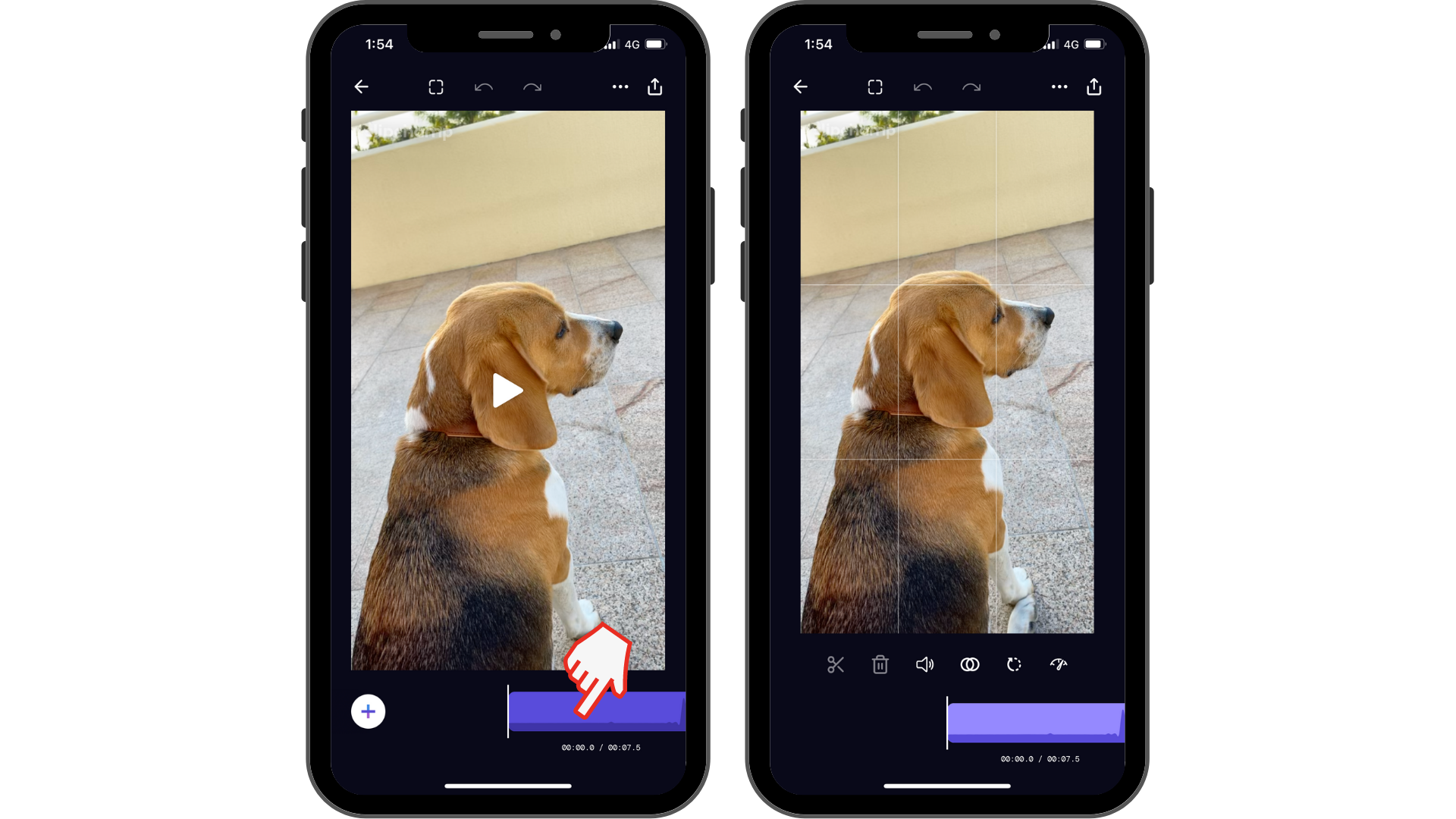
الخطوة 2. قم بالتصغير لتكبير مقطع الفيديو أو تصغيره. أو اسحب لإعادة موضع مقطع الفيديو.
لن يتم تطبيق تغيير موضع الفيديو وتكبيره وقصه إلا على المقطع المحدد حاليا في المخطط الزمني.
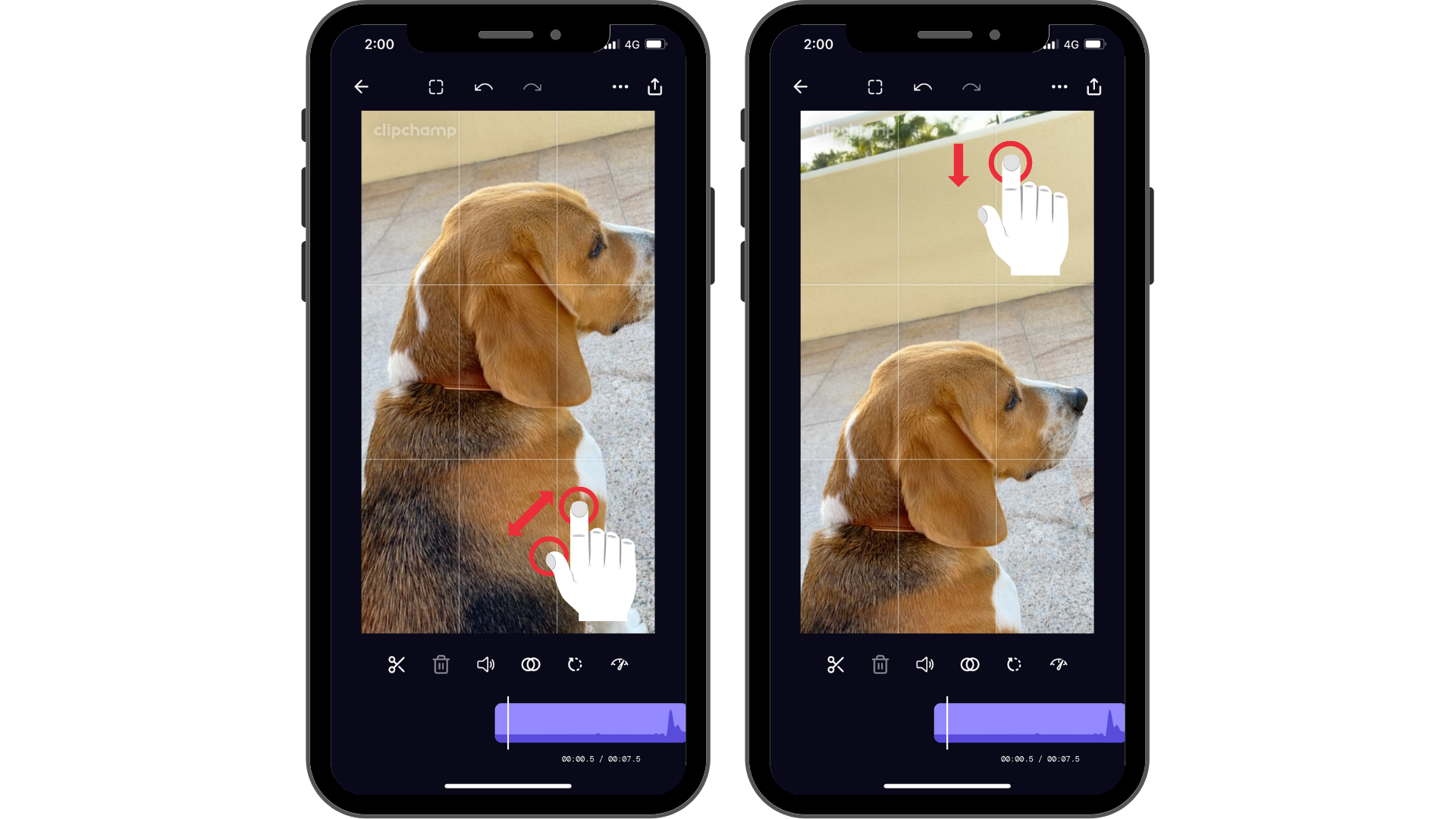
لمزيد من الخيارات مع الاقتصاص والتنسيق، حاول استخدام هذا الأسلوب مع إعادة تنسيق نسبة العرض إلى الارتفاع وتغييرها.
جرب تطبيق iOS.
قم بتنزيل تطبيق Clipchamp iOS المجاني للبدء.










